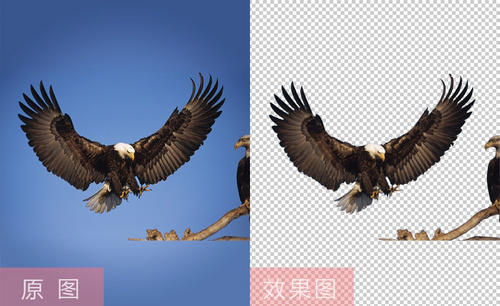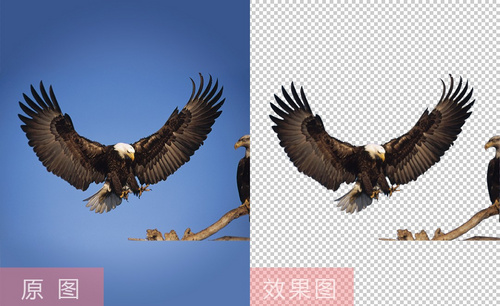PS魔棒抠图教程
发布时间:2021年07月21日 17:51
PS可分为图像编辑,图像合成,校色调色及功能色效制作等部分,生活中,我们也经常会使用PS进行图片的编辑,比如:抠图。抠图的方式有很多种,例如钢笔工具抠图、通道抠图、套索抠图、魔棒抠图等等。那么今天小编就给大家带来其中一种抠图的方法——PS魔棒抠图,感兴趣的小伙伴们要开始集中注意力了!
1,打开【PS】,拖入我们所需要的图片素材,选中背景图层,通过【Ctrl+J】进行复制图层。
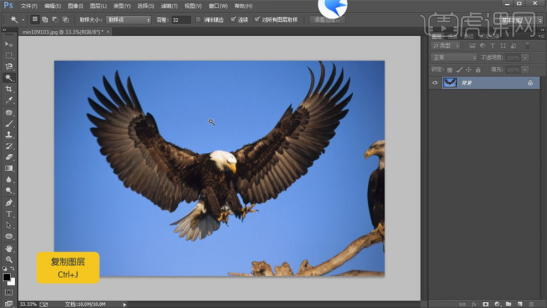
2,在当前面板的左侧工具栏处查找魔棒工具,使用【魔棒工具】点击背景,按住【Shift】多次选取。
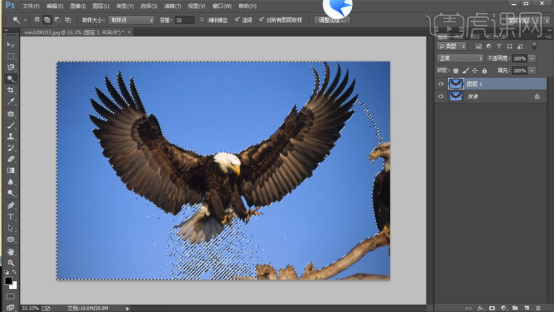
3,通过上方【选择】的下拉菜单进行反选,或者通过【Ctrl+shift+I】快捷键进行反选,【Ctrl+J】复制出当前图层。(在这里,小编温馨提示大家哦,在PS中记住我们经常使用的功能快捷键可以使我们的工作事半功倍,大大提高工作效率哦!)
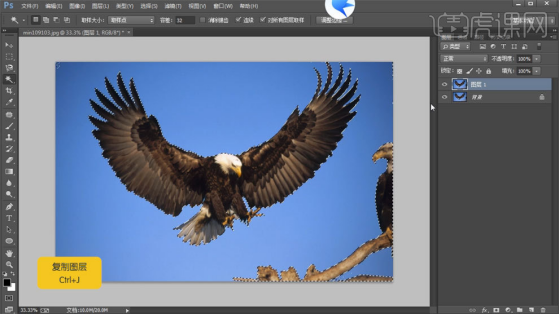
4,调整容差值参数,(当然,调整参数时,要根据自己的需要适当调整)会增加所选区域。
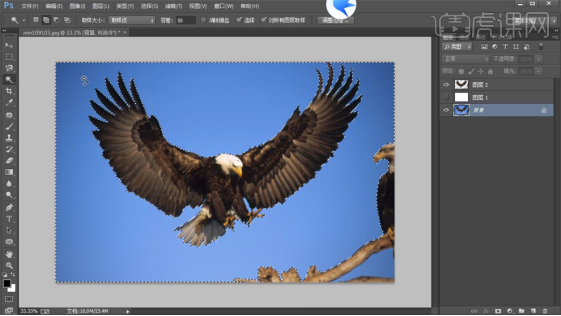
5,使用【魔术橡皮擦工具】点击蓝色区域,自动删除背景。

6,最终效果如图所示。
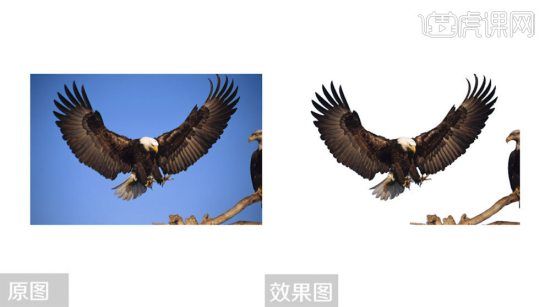
好啦!经过上面的学习相信大家对PS魔棒抠图有了一定的掌握,那就快打开PS软件操作一番吧!毕竟实践出真知哦,如果大家对其他抠图方法或者是其他PS功能感兴趣,就请关注小编接下来的内容吧!欢迎点赞留言转发。
本篇文章使用以下硬件型号:联想小新Air 15;系统版本:win10;软件版本:PS(CC2017)。